Hoe voorkom je dat Outlook e-mails automatisch als gelezen markeert?
Over het algemeen, wanneer je ongelezen e-mails in de mailinglijst doorbladert met het leesvenster ingeschakeld, worden de e-mails automatisch als gelezen gemarkeerd. Soms wil je misschien alleen tussen e-mails schakelen zonder ze te lezen. In dit artikel introduceer ik de oplossing om te voorkomen dat Outlook e-mails automatisch als gelezen markeert wanneer je erop klikt in de e-maillijst.
Voorkom dat Outlook e-mails automatisch als gelezen markeert
Voorkom dat Outlook e-mails automatisch als gelezen markeert
Om te voorkomen dat Outlook e-mails automatisch als gelezen markeert wanneer je tussen ze schakelt in de e-maillijst, moet je de opties van het leesvenster wijzigen.
1. Klik in de "Mail" weergave op "Weergave" > "Leesvenster" > "Opties". Zie screenshot:
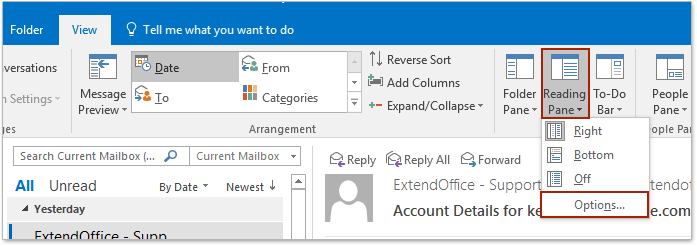
2. Vink in het dialoogvenster Leesvenster beide opties uit: "Markeer items als gelezen wanneer ze in het leesvenster worden bekeken" en "Markeer items als gelezen wanneer de selectie verandert". Zie screenshot:
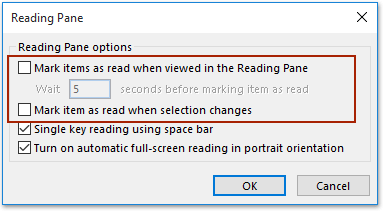
Notitie: Als alternatief kun je de opties als volgt instellen: (1) vink de optie "Markeer items als gelezen wanneer ze in het leesvenster worden bekeken" aan, (2) voer de gemiddelde tijd in die je besteedt aan het lezen van een e-mail, en (3) vink de optie "Markeer item als gelezen wanneer de selectie verandert" uit. Zie screenshot:

3. Klik op de knop "OK" om de wijzigingen op te slaan.
Vanaf nu, wanneer je ongelezen e-mails in de e-maillijst doorbladert met het leesvenster ingeschakeld, zullen deze e-mails niet automatisch als gelezen worden gemarkeerd.

Gerelateerde artikelen
Hoe gebruik je de spatiebalk als enkele toets voor lezen in Outlook?
Hoe pas je de zoom van het leesvenster en berichten in Outlook aan?
Beste Office-productiviteitstools
Breaking News: Kutools for Outlook lanceert een gratis versie!
Ervaar de geheel nieuwe Kutools for Outlook met meer dan100 fantastische functies! Klik om nu te downloaden!
📧 E-mailautomatisering: Automatisch antwoorden (Beschikbaar voor POP en IMAP) / Schema E-mail verzenden / Automatisch CC/BCC per Regel bij Verzenden / Automatisch doorsturen (Geavanceerde regels) / Begroeting automatisch toevoegen / Meerdere ontvangers automatisch opsplitsen naar individuele E-mail...
📨 E-mailbeheer: E-mail terughalen / Scam-e-mails blokkeren op onderwerp en anderen / Duplicaat verwijderen / Geavanceerd Zoeken / Organiseer mappen...
📁 Bijlagen Pro: Batch opslaan / Batch loskoppelen / Batch comprimeren / Automatisch opslaan / Automatisch loskoppelen / Automatisch comprimeren...
🌟 Interface-magie: 😊Meer mooie en gave emoji's / Herinneren wanneer belangrijke e-mails binnenkomen / Outlook minimaliseren in plaats van afsluiten...
👍 Wonders met één klik: Antwoord Allen met Bijlagen / Anti-phishing e-mails / 🕘Tijdzone van de afzender weergeven...
👩🏼🤝👩🏻 Contacten & Agenda: Batch toevoegen van contacten vanuit geselecteerde E-mails / Contactgroep opsplitsen naar individuele groepen / Verjaardagsherinnering verwijderen...
Gebruik Kutools in je voorkeurt taal – ondersteunt Engels, Spaans, Duits, Frans, Chinees en meer dan40 andere talen!


🚀 Eén klik downloaden — Ontvang alle Office-invoegtoepassingen
Sterk aanbevolen: Kutools for Office (5-in-1)
Met één klik download je vijf installatiepakketten tegelijk — Kutools voor Excel, Outlook, Word, PowerPoint en Office Tab Pro. Klik om nu te downloaden!
- ✅ Eén-klik gemak: Download alle vijf de installaties in één actie.
- 🚀 Klaar voor elke Office-taak: Installeer de invoegtoepassingen die je nodig hebt, wanneer je ze nodig hebt.
- 🧰 Inclusief: Kutools voor Excel / Kutools for Outlook / Kutools voor Word / Office Tab Pro / Kutools voor PowerPoint